애플 환불 받는 방법에 대해서 알아보겠습니다 각종 SNS광고 유튜브 광고를 보고 혹해서 콘텐츠들을 많이 구매하게 되는데요 만족하지 못하고 후회하는 경우가 많이 발생합니다 이럴 경우 앱스토어에서 환불을 받는 방법을 알아보겠습니다.
애플 환불
App store , iTunes Store , Apple Books 또는 기타 Apple 서비스에서 구입한 일부 항목은 환불 대상이 될 수 있습니다. 환불은 웹 브라우저가 설치된 모든 기기에서 요청이 가능합니다.
환불 방법에는 두가지 방법이있습니다
- 아이폰 설정에서 환불받기
- reportaproblem.apple.com 페이지에서 환불받기
아이폰에서 애플 환불 받기
먼저 스마트폰 아이폰을 켜고 “설정”을 들어가 줍니다. 그리고 아래 화면에서 빨간 동그라미 “미디어 및 구입항목” 을 눌러줍니다.
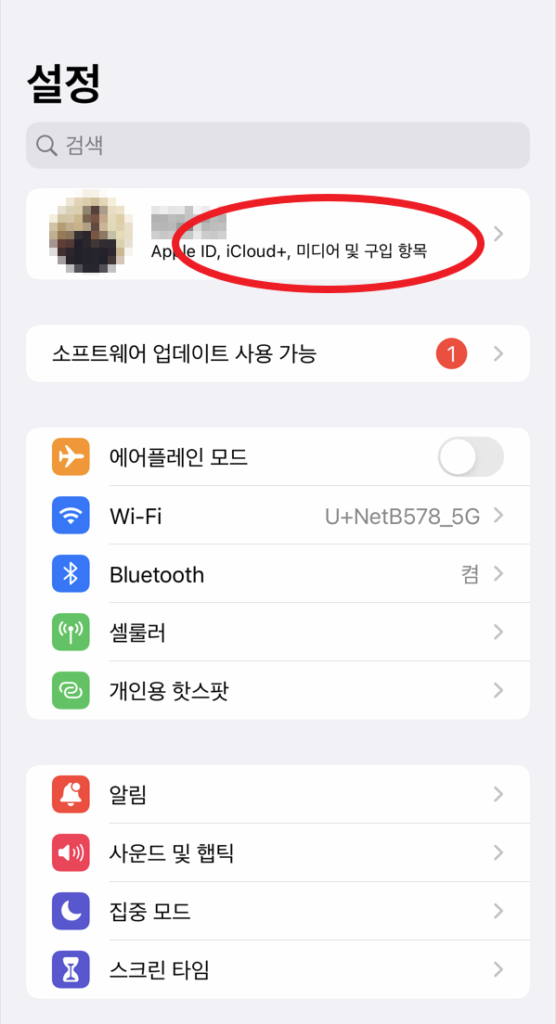
미디어 및 구입 항목을 눌러서 다음 화면이 나오면 아래 화면에서 “미디어 및 구입 항목” 을 또 눌러줍니다. 그러면 밑에 처럼 화면이 뜨는데 “계정 보기” 를 눌러줍니다.
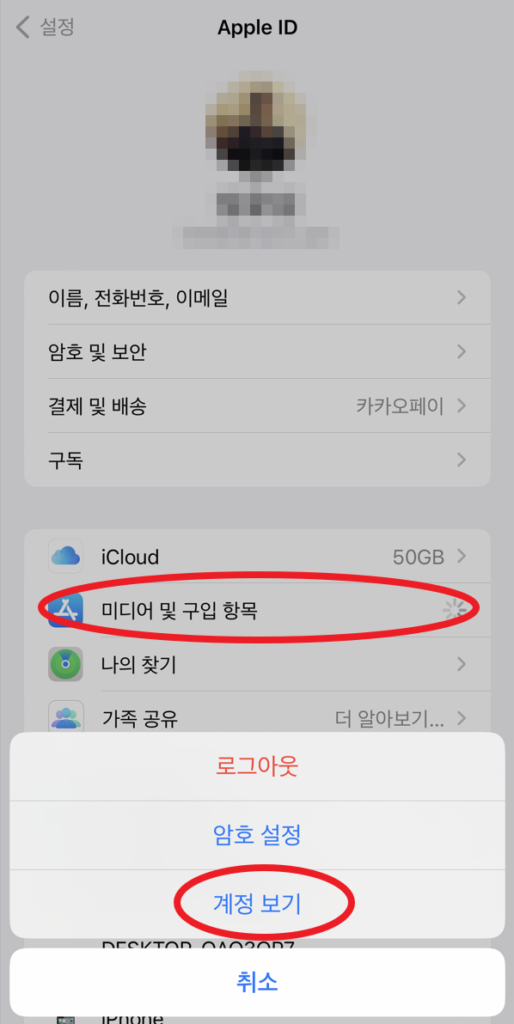
계정 보기를 누르면 다음 화면으로 넘어 가는데 “구입 내역” 을 눌러줍니다
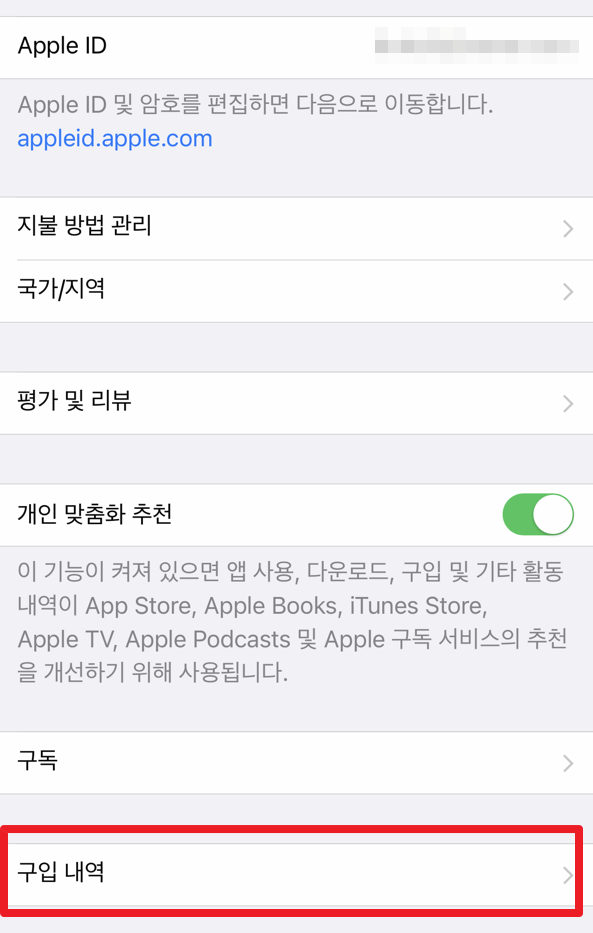
구입 내역을 눌러주면 이런 화면이 뜰겁니다. 여기서 자신이 환불 하고자 하는 컨텐츠를 눌러줍니다.
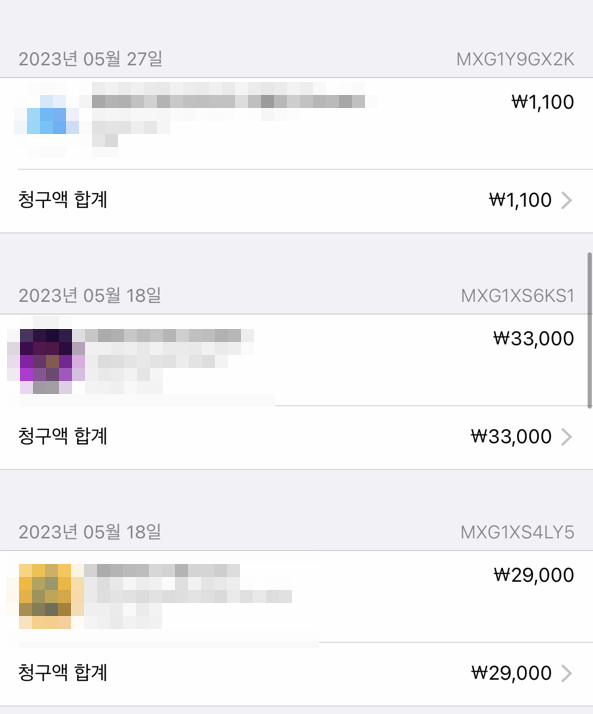
환불 하고자 하는 컨텐츠를 누르면 아래와 같이 화면이 나오는데 빨간 박스 부분을 한번 더 눌러줍니다.0
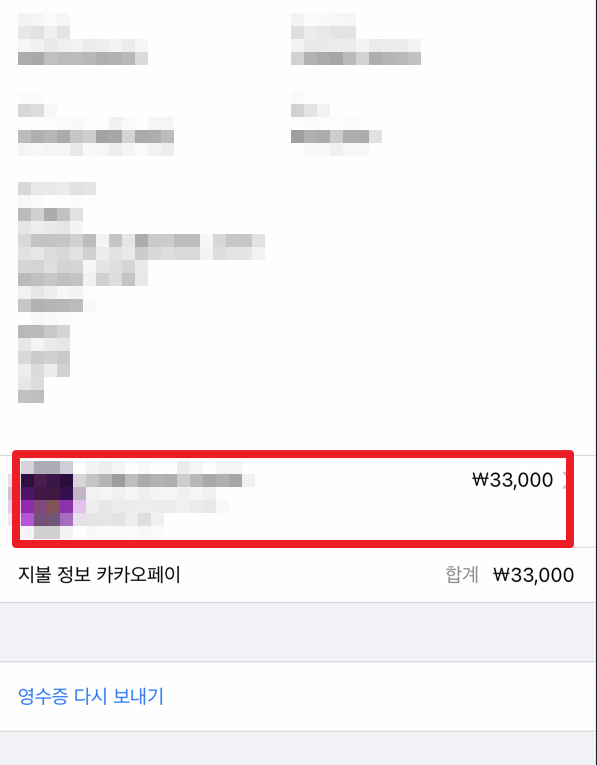
컨텐츠를 누르면 아래와 같은 화면이 나오는데 문제 선택에서 “환불 요청” 을 골라 주고 “다음” 을 눌러 줍니다.
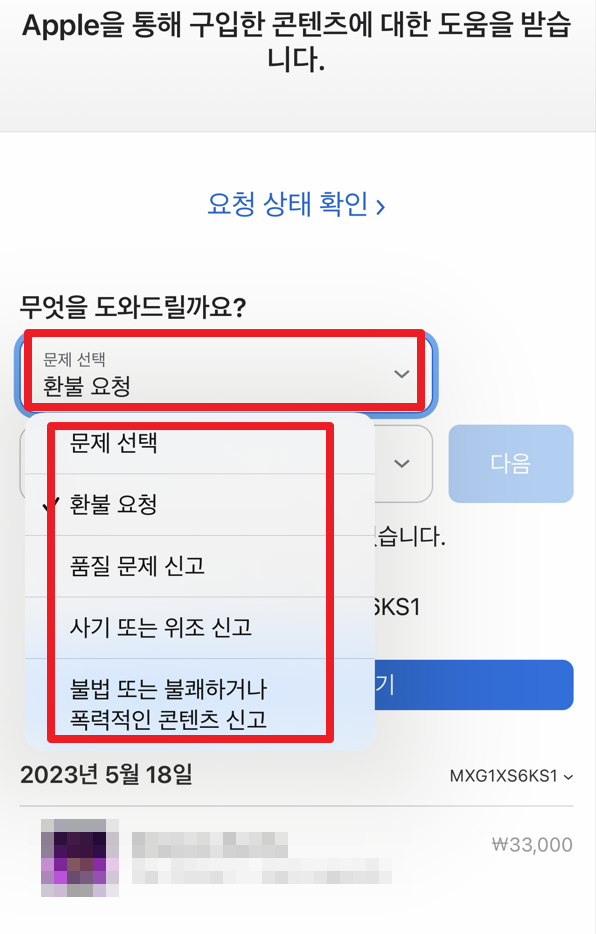
다음을 눌러서 아래 화면이 뜨면 자신이 환불 하고자 하는 컨텐츠를 왼쪽에 체크를 누르고 제출을 해줍니다. 여러 개의 체크가 가능하니 환불 하고자 하는 내용이 같다면 여러 개를 체크하여 한꺼번에 제출 해줍시다.
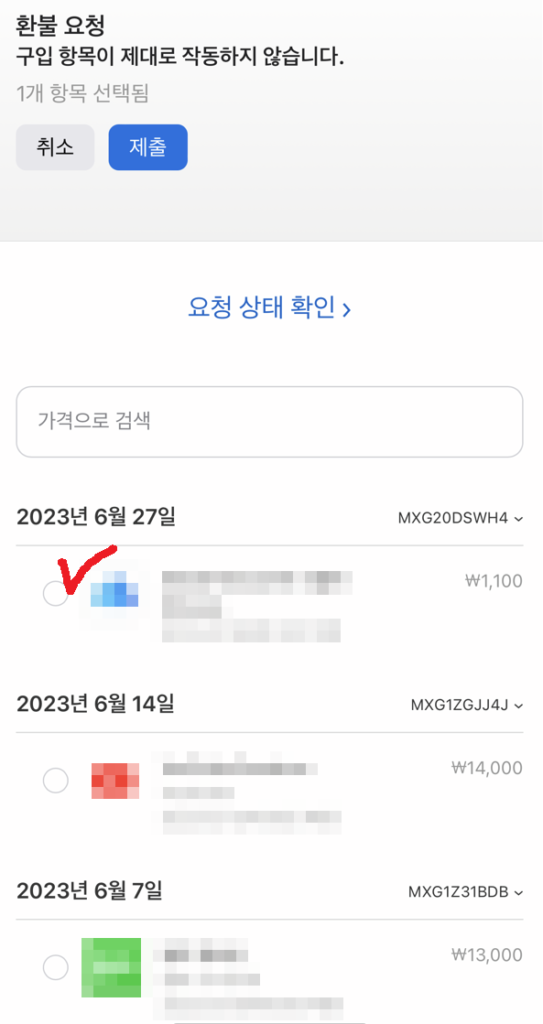
제출을 하고 아래와 같은 화면이 나오면 환불 요청이 완료 된것입니다.
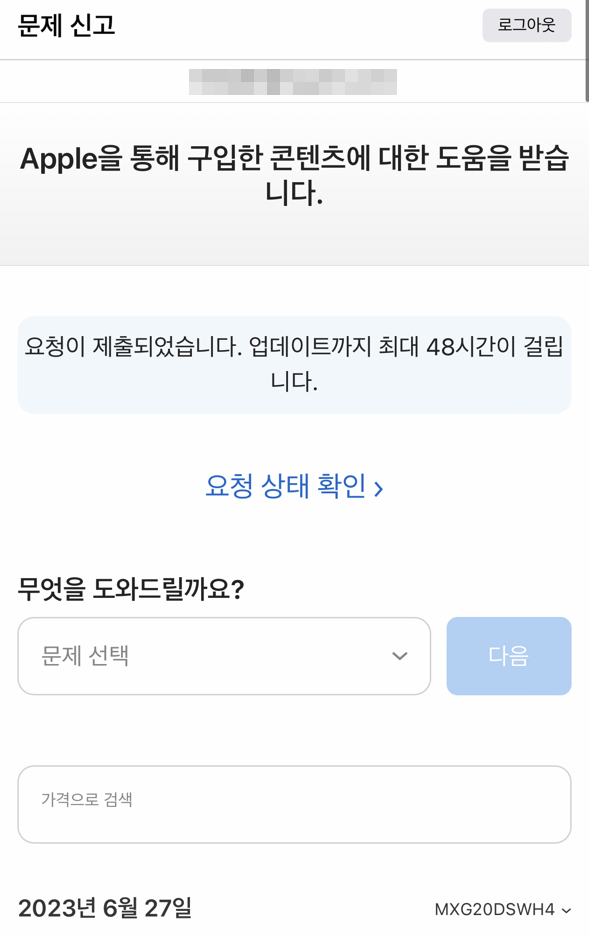
환불 요청을 했지만 검토 단계를 거쳐야 되고 여러 이유를 따져서 환불이 진행이 안될 경우도 있습니다. 환불 진행이 안될 경우 별도로 개발자 에게 메일을 보내거나 다른 연락 방법을 통해서 사유를 물어볼 수 있습니다.
reportaproblem페이지에서 애플 환불 하기
reportaproblem.apple.com 를 접속해 줍니다 접속하고 애플 아이디로 로그인을 해줍니다.
핸드폰으로 인증을 하고나면 아래와 같은 화면이 나옵니다 위에 설명과 동일하게 문제 선택 에서 “환불 요청” 선택해주고 아래 세부 내용 선택은 본인이 원하는 내용으로 선택을 해줍니다. 저는 ” 이 항목을 구입하려던 것이 아닙니다” 를 선택했습니다 그리고 다음을 눌러줍니다.
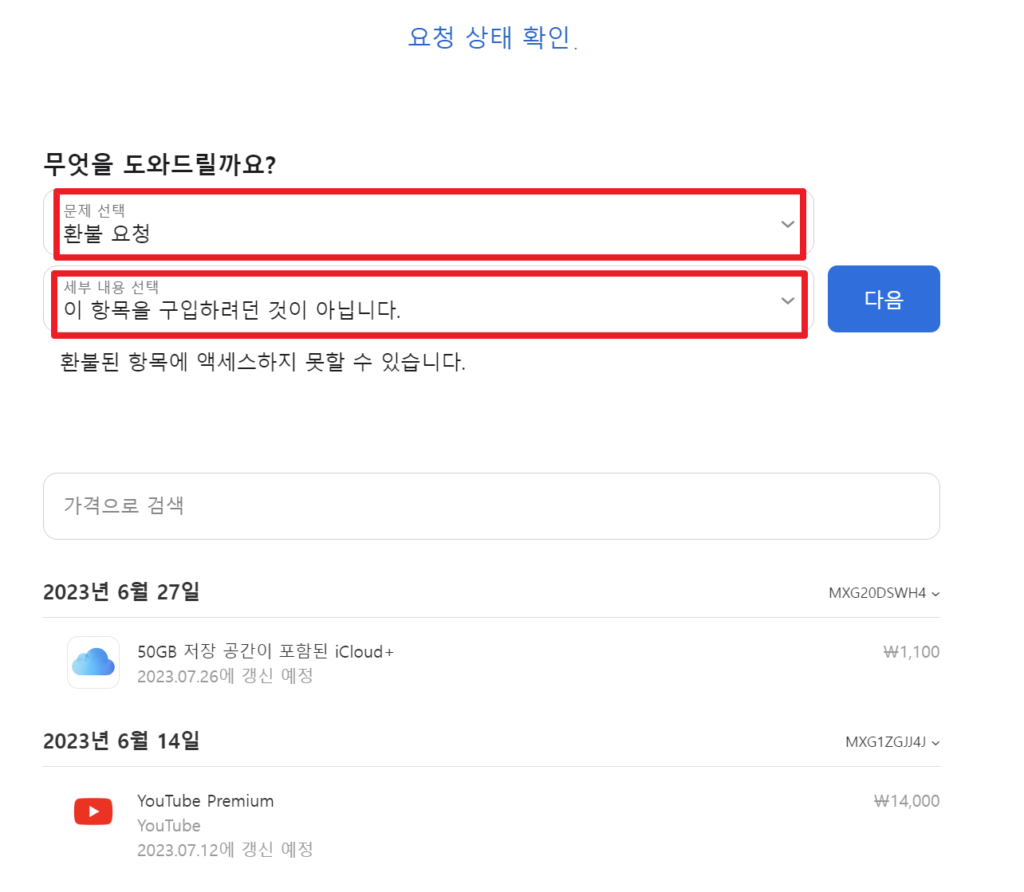
아래와 같은 화면이 나오면 환불을 할 컨텐츠를 선택한 후 “제출”을 눌러줍니다.
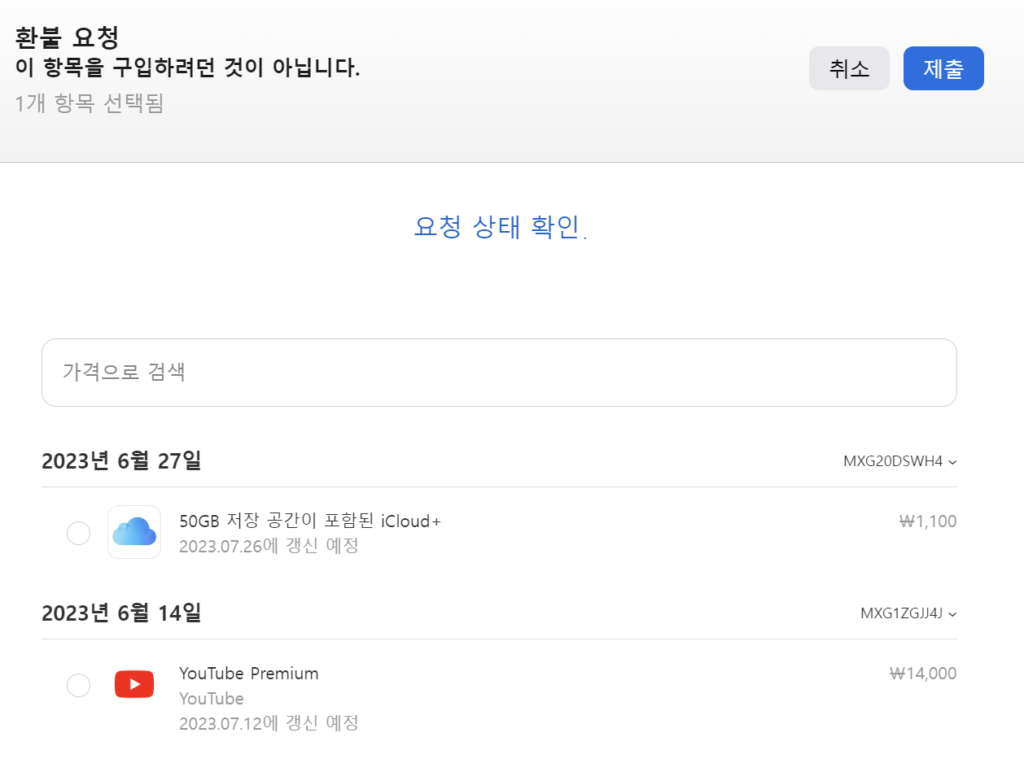
제출을 누르면 밑에 화면처럼 “제출되었습니다” 라고 메세지가 나오면 제출이 완료된 것 입니다.
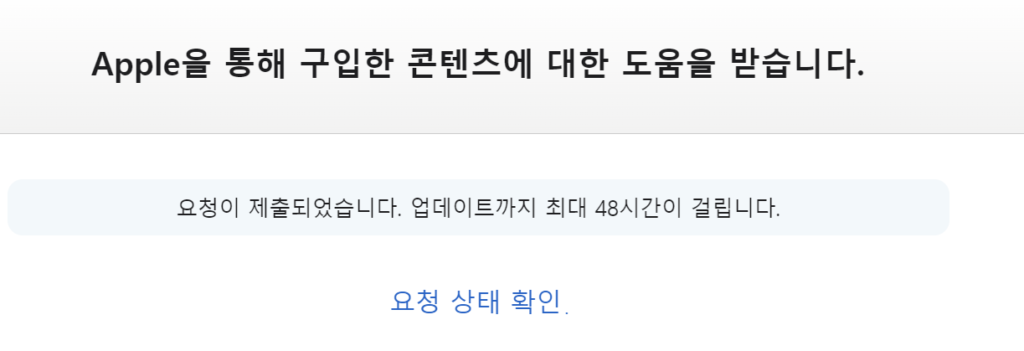
위에 내용과 마찬 가지로 검토에는 수 일이 걸리고 어떠한 이유에서 환불이 철회 될 수도 있습니다. 이러한 경우에도 부당하다 생각이 되어 환불을 진행 하신다면 각 콘텐츠의 제작사 메일을 통해 문의를 넣어서 연락을 취해 볼수 있습니다.
✅디즈니플러스 무료로 보기 바로가기 ✅쿠팡플레이 무료 보는 방법 바로가기 ✅걷기만 해도 마일리지 충전되는 알뜰교통카드 알아보기 ✅음식점,마트 10% 할인되는 제로페이 알아보기
마치며
이상으로 애플 환불 받는 방법에 대해서 두 가지 방법을 알아 보았는데요 애플 환불 방법을 잘 몰라서 애를 먹거나 스트레스를 받으신 분들이 제 포스팅을 보고 잘 해결 되었기를 바라면서 이만 포스팅 마치겠습니다 더 양질의 포스팅으로 찾아 뵙겠습니다 감사합니다.